第一步:开启guest访客模式
1、鼠标右击此电脑,选择管理。
2、打开的计算机管理,依次展开系统工具-->本地用户和组-->用户,下图:
3、右侧可以看...

第一步:开启guest访客模式
1、鼠标右击此电脑,选择管理。

2、打开的计算机管理,依次展开系统工具-->本地用户和组-->用户,下图:

3、右侧可以看到全部用户,一般都有Guest账户,如果没有请添加一个,我们右击Guest点击属性,然后把“账户已禁用”去掉勾选,点击确定。同时您可以设置登陆密码。

第二步:启用网络发现及关闭密码保护
1、搜索“高级共享设置”,进入高级共享设置界面,找到”当前配置文件“的网络然后展开,勾选”启用网络发现“和”启用文件和打印机共享“,参考下图:

电脑装机大师如何使用
电脑如何使用呢?随着网络的发展,我们小白朋友也可以自己在网上下载装机工具重装系统啦.网上也有很多电脑装机大师,装机吧一键重装系统就是非常好用的一款装机工具.接下来,我就教大家如何使用它重装系统
2、展开所有网络,勾选”关闭密码保护共享“,然后点击保存更改。
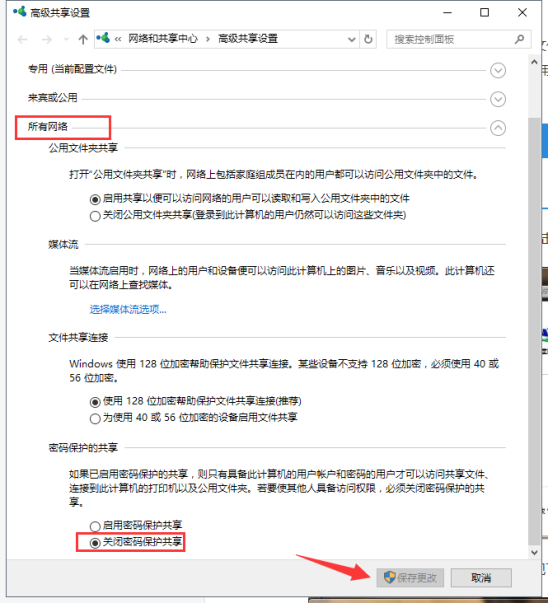
第三步:共享文件夹
1、鼠标右击需要共享的文件夹,点击共享-->特定用户,下图所示:

2、出现搜索框点击下拉图标,选择Everyone,然后点击添加,下图:

3、根据权限设置读取还是写入,然后点击共享就完成了。
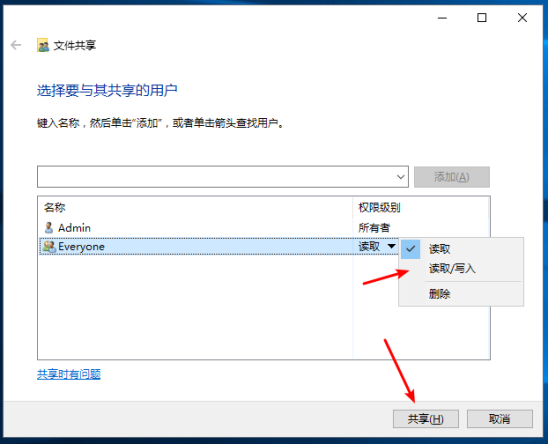
以上就是两台电脑如何共享文件设置步骤,注意上面的操作都是在需要共享文件的电脑操作哦,好了,我是下载火(xiazaihuo.com)系统,关注我学习更多实用电脑小技巧,我们下期见,See you!
以上就是电脑技术教程《两台电脑如何共享文件呢?》的全部内容,由下载火资源网整理发布,关注我们每日分享Win12、win11、win10、win7、Win XP等系统使用技巧!戴尔笔记本重装系统win7
戴尔笔记本重装系统失败有哪些呢?有些小伙伴购买戴尔笔记本电脑后发现是win10系统,就想重装为win7系统.其实有些新电脑的主板已经不支持win7系统.接下来,我们就来瞧瞧自己的戴尔笔记本适不适合安装win7,以及如何安装win7系统






